Löschen von Dateien, die nicht gelöscht werden können
Während der täglichen Verwendung von Computern begegnen wir häufig auf einige Dateien, die nicht gelöscht werden können, die möglicherweise vom System besetzt sein, unzureichende Berechtigungen oder beschädigt. In diesem Artikel werden Sie fast 10 Tage lang beliebte Lösungen für das gesamte Netzwerk zur Verfügung stellen und diese in Form strukturierter Daten vorstellen, um dieses Problem vollständig zu lösen.
1. Häufige Gründe, warum Dateien nicht gelöscht werden können
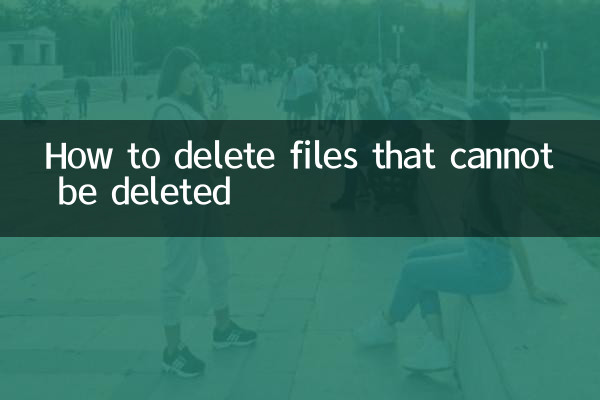
| Grund | beschreiben |
|---|---|
| Dateien sind besetzt | Die Datei wird von einem Programm oder einem Systemprozess verwendet |
| Unzureichende Berechtigungen | Der aktuelle Benutzer hat keine Berechtigung, die Datei zu löschen |
| Dateibeschädigung | Dateisystemfehler können nicht normal gelöscht werden |
| Virus oder Malware | Virus schützt Dateien vor Löschen |
2. Komplette Lösung
Hier sind die effektivsten Lösungen, die vom gesamten Netzwerk organisiert werden:
| Verfahren | Betriebsschritte | Anwendbare Szenarien |
|---|---|---|
| Starten Sie den Computer neu | 1. Schließen Sie alle Programme 2. Starten Sie den Computer neu 3. Versuchen Sie, die Datei zu löschen | Dateien sind besetzt |
| Verwenden von Task -Manager | 1. Open Task Manager öffnen 2. Beenden Sie den relevanten Prozess 3. Löschen Sie die Datei | Wissen, welches Programm die Datei einnimmt |
| Ändern Sie die Dateiberechtigungen | 1. Klicken Sie mit der rechten Maustaste auf die Datei → Eigenschaften → Sicherheit 2. Berechtigungen bearbeiten 3.. Geben Sie die volle Kontrolle zu | Unzureichende Berechtigungen |
| Verwenden Sie die Befehlszeile | 1. Führen Sie CMD als Administrator aus 2. Geben Sie "Del /F Dateiname" ein | Hartnäckige Dateien |
| Verwenden von Tools von Drittanbietern | 1. Laden Sie Unlocker und andere Tools herunter 2. Klicken Sie mit der rechten Maustaste auf die Datei und wählen Sie Entsperren und Löschen | Alle Situationen |
3.. Fortgeschrittene Fähigkeiten
Probieren Sie für besonders hartnäckige Dateien Folgendes aus:
1.Sicherheitsmodus löschen: Starten Sie neu und geben Sie den abgesicherten Modus ein. Zu diesem Zeitpunkt lädt das System die geringsten Programme und erleichtert das Löschen besetzter Dateien.
2.Verwenden von PE -System: Starten Sie das PE -System über den USB -Laufwerk und umgehen Sie den Dateischutzmechanismus des ursprünglichen Systems.
3.Scheibenprüfung: Führen Sie den Befehl chkdsk aus, um Festplattenfehler zu beheben, wodurch das durch Dateisystemfehler verursachte Löschproblem gelöst werden kann.
4. Vorbeugende Maßnahmen
| messen | veranschaulichen |
|---|---|
| Regelmäßige Reinigung | Vermeiden Sie das Stapeln von nutzlosen Dateien |
| Verwenden von regulärer Software | Reduzieren Sie die Wahrscheinlichkeit einer Dateikorruption |
| Installieren Sie die Antiviren -Software | Verhindern |
| Achten Sie auf das Erlaubnismanagement | Stellen Sie die Dateiberechtigungen angemessen fest |
5. Dinge zu beachten
1. Das Löschen wichtiger Systemdateien kann einen Systemabsturz verursachen. Bitte bestätigen Sie die Art der Datei vor dem Betrieb.
2. Wenn die Arbeitsdatei nicht gelöscht werden kann, wird empfohlen, zuerst zu sichern und dann zu löschen.
3. Wenn Sie Tools von Drittanbietern verwenden, laden Sie sie bitte von der offiziellen Website herunter, um Malware zu vermeiden.
Ich glaube, durch die oben genannten Methoden können Sie diese "hartnäckigen" Dokumente definitiv lösen. Wenn das Problem weiterhin besteht, kann es sein, dass die Festplatte körperlich schädigt wird. Es wird empfohlen, einen Fachmann zur Inspektion zu kontaktieren.
Überlegen Sie sich schließlich zweimal, bevor Sie Dateien löschen, um das Löschen von wichtigen Daten versehentlich zu vermeiden. Es wird empfohlen, wichtige Dateien regelmäßig auf Cloud -Speicher oder externe Festplatten bei Unfällen zu sichern.

Überprüfen Sie die Details

Überprüfen Sie die Details